WPS表格行高快速调整技巧Word2010表格列宽调整方法
时间:2025-09-25 08:08:48 443浏览 收藏
在文章实战开发的过程中,我们经常会遇到一些这样那样的问题,然后要卡好半天,等问题解决了才发现原来一些细节知识点还是没有掌握好。今天golang学习网就整理分享《WPS表格行高快速调整技巧 Office2010 Word表格列宽自动调整方法》,聊聊,希望可以帮助到正在努力赚钱的你。
WPS表格行高调整可通过鼠标拖动、双击自动适配、输入精确数值或批量同步调整实现;2. Office 2010 Word表格列宽可利用“自动调整”功能根据内容或窗口自动分布,也可使用“平均分布列”使各列等宽;3. 提升效率的技巧包括多行按比例同步调整、使用格式刷复制行高、检查单元格对齐与换行设置;4. Word自动分布列宽并非一劳永逸,内容变动可能导致列宽重调,需结合手动微调以保证排版;5. 跨平台协作时,WPS与Word因渲染差异易出现格式错乱,建议输出PDF、使用通用字体、避免复杂设置并进行多软件预览测试以确保兼容性。

WPS表格里快速调整行高,或者在Office 2010 Word里让表格列宽自动分布,这其实都是日常文档处理中非常高频的需求。简单来说,WPS里行高你可以双击自动调整,或者拖动边缘,也可以输入具体数值;Word 2010里列宽的自动分布则更多依赖于“自动调整”功能,比如根据内容或者窗口来调整,还有“平均分布列”这个选项。这些功能看似简单,但用得好,能大大提升我们排版效率,省去很多手动微调的麻烦。
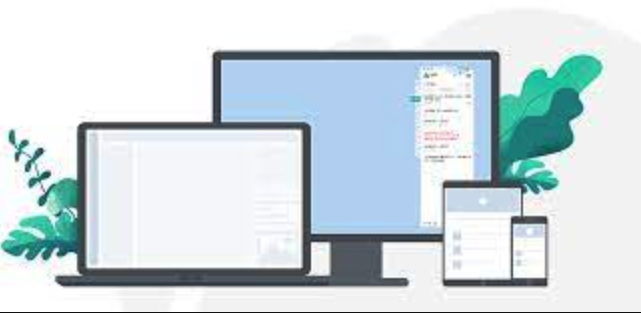
解决方案
WPS表格行高快速调整:
- 鼠标拖动法: 最直观的方式,把鼠标指针放到行号的下方边缘(变成双向箭头时),按住左键上下拖动即可。
- 双击自动调整: 当行高不合适,内容被遮挡时,同样把鼠标放到行号下方边缘,双击鼠标左键,WPS会自动根据该行内容调整到最合适的行高。这个功能我个人觉得特别方便,比手动拖拽省心多了。
- 精确数值设置: 选中需要调整的行,右键选择“行高”,在弹出的对话框中输入具体的数值。如果你需要所有行都保持一致的高度,这是最精确的方法。
- 批量调整: 选中多行(可以是不连续的行),然后拖动其中任意一行的下方边缘,所有选中的行都会同步调整高度。或者选中多行后,右键选择“行高”并输入数值。
Office 2010 Word表格列宽自动分布:

- 鼠标拖动法: 和WPS类似,将鼠标指针放到列与列之间的分隔线上(变成双向箭头时),按住左键左右拖动。
- “自动调整”功能: 选中表格,在“表格工具”的“布局”选项卡下,找到“单元格大小”组里的“自动调整”按钮。
- “根据内容自动调整列宽”: Word会根据每列中最宽的内容来自动调整列宽,确保所有内容都能显示。这个很实用,特别是你从别的地方粘贴内容过来时,经常会用到。
- “根据窗口自动调整列宽”: 表格会充满整个页面宽度,各列按比例自动调整。当你希望表格占据整个页面宽度时,这个选项很方便。
- “固定列宽”: 一旦设置,除非你手动拖动,否则列宽不会因为内容增减而改变。
- “平均分布列”: 选中表格或部分列,在“布局”选项卡下,点击“平均分布列”按钮,Word会将所选列平均分配宽度。这个功能在需要表格看起来整齐划一的时候非常有用。
- “表格属性”设置: 选中表格,右键选择“表格属性”,在“列”选项卡中可以精确设置每一列的宽度,并选择是否“首选宽度”。
WPS表格行高调整,有哪些不为人知的效率秘诀?
说实话,WPS表格在行高调整上,除了那些常规操作,还有一些小技巧能让你效率倍增,很多人可能没注意到。我经常看到有人一行一行地去拉,或者双击,其实这效率太低了。
一个很实用的点是,如果你需要调整多行,但又不想它们完全一样高,而是想让它们保持一个相对的比例,你可以选中这些行,然后只拖动其中一行的边缘。你会发现,所有被选中的行都会按照你拖动的比例同步调整。这比你一行一行去试要快多了。
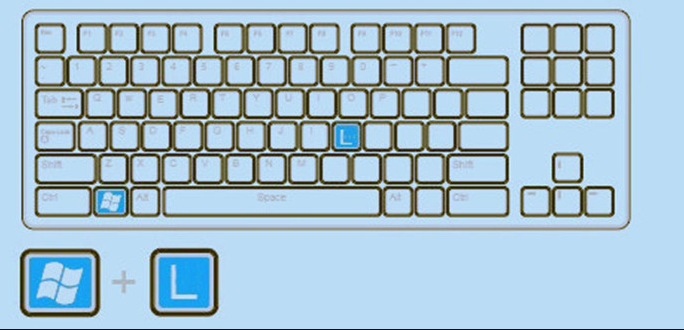
再来就是“格式刷”的妙用。如果你有一行已经调整到你满意的行高,而其他行需要和它保持一致,直接用格式刷刷过去,效率高得吓人。不过WPS的格式刷在跨工作表或者跨文档的时候,有时候会有点小脾气,需要注意一下。
还有,WPS表格默认的行高有时候会因为字体大小、行距设置而显得很奇怪。如果你发现怎么调都感觉不对劲,不妨检查一下单元格的“对齐方式”和“文本控制”选项,特别是“自动换行”和“缩小字体填充”。这些设置会直接影响WPS如何计算最佳行高。我遇到过几次,就是因为某个单元格设置了“缩小字体填充”,导致行高怎么都拉不上去,或者拉上去也显示不全。
Office 2010 Word表格列宽自动分布,真的能“一劳永逸”吗?
Word 2010的表格列宽自动分布功能,听起来很美好,似乎一键就能搞定所有列宽问题。但从我个人的使用经验来看,它远谈不上“一劳永逸”,甚至有时候会让你哭笑不得。
“根据内容自动调整列宽”这个功能,确实在大多数情况下能解决问题。比如你从Excel粘贴了一大堆数据到Word,表格可能变得奇宽无比,或者挤成一团,这时候用它一下,表格立马规整。但问题在于,一旦你修改了某个单元格的内容,尤其是增加了很长的文字,Word可能会再次“智能”地调整列宽,有时候这种调整并不符合你的预期,甚至会把其他列挤压得不成样子。
“根据窗口自动调整列宽”相对稳定一些,因为它只考虑表格相对于页面宽度的比例。但如果你需要精确控制某些列的宽度,比如第一列是编号,只需要很窄,而最后一列是备注,需要很宽,那么这个功能就显得过于“一刀切”了。
至于“平均分布列”,它最大的优点就是能让表格看起来非常整齐。但缺点也显而易见:它会忽略内容的实际长度。这意味着,如果你有一列内容很短,但另一列内容很长,它们也会被强制分配相同的宽度,结果就是短内容列显得空荡荡,长内容列则可能出现大量换行,影响阅读。
所以,我的建议是,把Word的自动分布功能看作是一个“快速起点”,而不是“终极解决方案”。在完成自动分布后,你往往还需要根据实际内容和排版需求,手动进行一些微调。特别是在处理复杂表格,或者表格内容经常变动的情况下,单纯依赖自动分布,后期维护起来反而更麻烦。
跨平台协作时,表格格式兼容性如何应对?WPS与Word的那些“小脾气”
在日常工作中,WPS和Word这两个办公软件,虽然功能上高度相似,但在处理表格格式,尤其是行高和列宽这些细节上,它们各自都有点“小脾气”。这在跨平台协作时,就可能成为一个让人头疼的问题。
我遇到过最常见的情况就是,我在WPS里辛辛苦苦调整好的表格,行高列宽都完美对齐,字体也设置得刚刚好,结果发给用Microsoft Word的同事一看,表格“面目全非”——行高变了,列宽也乱了,甚至有些文字都溢出单元格了。反过来也一样,Word里做好的表格,到了WPS里也可能“水土不服”。
这背后的原因其实是它们各自的渲染引擎和默认设置存在差异。比如,Word对字体和行距的计算方式可能和WPS不同,导致同样的字号在不同的软件里占据的实际空间不一样,进而影响行高。列宽也类似,Word在处理自动换行和单元格边距时,可能和WPS有不同的算法。
应对这种“小脾气”,我总结了几点经验:
- 最终输出为PDF: 如果你的文档最终是用于展示或打印,而不是继续编辑,最稳妥的办法就是另存为PDF。PDF格式能最大程度地保留原始文档的版式和样式,避免了跨软件兼容性的问题。
- 沟通与确认: 在团队协作中,如果知道对方使用的不是同一款软件,最好提前沟通好,或者在发送文档后,请对方帮忙检查一下格式。如果格式出现问题,及时调整。
- 使用通用字体: 尽量使用系统自带的通用字体,比如宋体、微软雅黑、Times New Roman等。一些特殊字体在不同软件或系统上可能显示不一致,甚至出现乱码。
- 避免过度复杂设置: 尽量避免在表格中设置过于复杂的嵌套、合并单元格、文本方向等,这些高级功能在不同软件间的兼容性往往更差。
- 预览与测试: 在发送重要文档之前,最好能在不同版本的WPS和Word(如果有条件的话)中都打开预览一下,看看是否有大的格式偏差。
说到底,WPS和Word虽然是“同类型”产品,但它们毕竟是两家公司开发的。就像两个性格迥异的人,有些习惯就是不一样。我们作为使用者,能做的就是理解它们各自的特点,并找到最适合自己工作流的应对策略。
今天带大家了解了的相关知识,希望对你有所帮助;关于文章的技术知识我们会一点点深入介绍,欢迎大家关注golang学习网公众号,一起学习编程~
-
501 收藏
-
501 收藏
-
501 收藏
-
501 收藏
-
501 收藏
-
280 收藏
-
418 收藏
-
128 收藏
-
315 收藏
-
277 收藏
-
113 收藏
-
320 收藏
-
474 收藏
-
252 收藏
-
422 收藏
-
461 收藏
-
413 收藏
-

- 前端进阶之JavaScript设计模式
- 设计模式是开发人员在软件开发过程中面临一般问题时的解决方案,代表了最佳的实践。本课程的主打内容包括JS常见设计模式以及具体应用场景,打造一站式知识长龙服务,适合有JS基础的同学学习。
- 立即学习 543次学习
-

- GO语言核心编程课程
- 本课程采用真实案例,全面具体可落地,从理论到实践,一步一步将GO核心编程技术、编程思想、底层实现融会贯通,使学习者贴近时代脉搏,做IT互联网时代的弄潮儿。
- 立即学习 516次学习
-

- 简单聊聊mysql8与网络通信
- 如有问题加微信:Le-studyg;在课程中,我们将首先介绍MySQL8的新特性,包括性能优化、安全增强、新数据类型等,帮助学生快速熟悉MySQL8的最新功能。接着,我们将深入解析MySQL的网络通信机制,包括协议、连接管理、数据传输等,让
- 立即学习 500次学习
-

- JavaScript正则表达式基础与实战
- 在任何一门编程语言中,正则表达式,都是一项重要的知识,它提供了高效的字符串匹配与捕获机制,可以极大的简化程序设计。
- 立即学习 487次学习
-

- 从零制作响应式网站—Grid布局
- 本系列教程将展示从零制作一个假想的网络科技公司官网,分为导航,轮播,关于我们,成功案例,服务流程,团队介绍,数据部分,公司动态,底部信息等内容区块。网站整体采用CSSGrid布局,支持响应式,有流畅过渡和展现动画。
- 立即学习 485次学习
